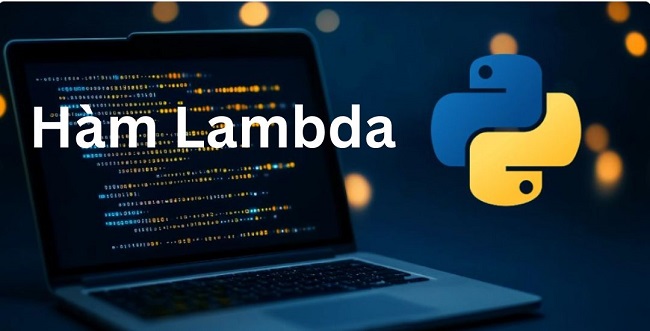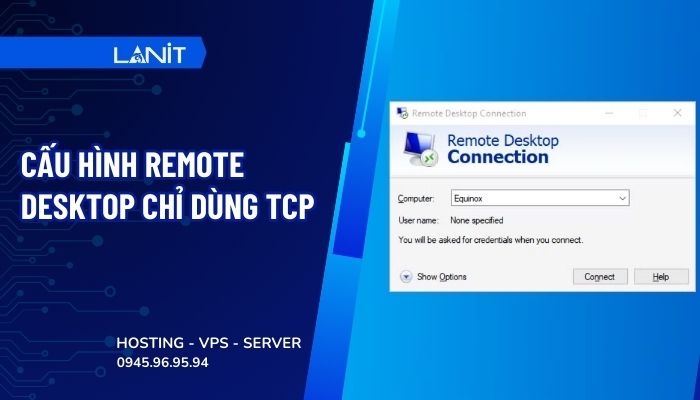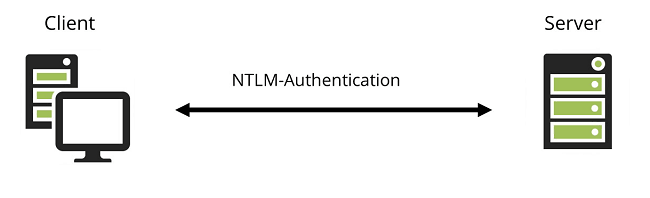Mẹo sử dụng các lệnh Ubuntu cơ bản hiệu quả
Để sử dụng hiệu quả các lệnh Ubuntu, LANIt sẽ bật mí một số mẹo như:
Sử dụng phím Tab để tự động hoàn thành lệnh
Nhấn phím Tab sau khi gõ một phần lệnh hoặc tên tệp để tự động hoàn thành. Hoặc hiển thị các gợi ý nếu có nhiều lựa chọn.
Sử dụng dấu | (Pipe) để xử lý dữ liệu
Kết hợp các lệnh với dấu pipe (|) để truyền kết quả của lệnh trước cho lệnh sau, giúp xử lý dữ liệu nhanh chóng.
Ví dụ: ps aux | grep python
Tạo File .bashrc để lưu các lệnh thường sử dụng
Lưu các lệnh thường xuyên sử dụng dưới dạng alias trong file .bashrc. Nhằm để tiết kiệm thời gian và thao tác.
Ví dụ: alias ll=’ls -alF’

Sau đây sẽ là các lệnh Ubuntu cơ bản
Lệnh quản lý hệ thống tập tin
| Lệnh | Mô tả | Ví dụ |
| Ls | Liệt kê nội dung trong thư mục hiện tại. | ls, ls -l, ls -a |
| Cd | Di chuyển giữa các thư mục. | cd /home/user/, cd .., cd ~ |
| Pwd | Hiển thị đường dẫn đầy đủ của thư mục hiện tại. | pwd |
| Cp | Sao chép tập tin hoặc thư mục. | cp file.txt /home/user/, cp -r folder1 /home/user/ |
| Mv | Di chuyển hoặc đổi tên tập tin/thư mục. | mv file.txt /home/user/, mv oldname.txt newname.txt |
| Rm | Xóa tập tin hoặc thư mục. | rm file.txt, rm -r folder1 |
| Mkdir | Tạo thư mục mới. | mkdir new_folder |
| rmdir | Xóa thư mục rỗng. | rmdir empty_folder |
Lệnh quản lý người dùng và quyền
| Lệnh | Mô tả | Ví dụ |
| whoami | Hiển thị tên người dùng hiện tại đang đăng nhập. | whoami |
| Sudo | Thực thi lệnh với quyền quản trị. | sudo apt update, sudo reboot |
| chmod | Thay đổi quyền truy cập của tập tin/thư mục. | chmod 755 file.txt, chmod -R 644 folder1 |
| Chown | Thay đổi quyền sở hữu của tập tin/thư mục. | chown user:group file.txt, chown -R user:group folder1 |
| Usermod | Sửa đổi thông tin của một người dùng. | sudo usermod -aG sudo username |
| passwd | Thay đổi mật khẩu cho người dùng. | passwd, sudo passwd username |
| adduser | Thêm một người dùng mới vào hệ thống. | sudo adduser username |
| deluser | Xóa một người dùng khỏi hệ thống. | sudo deluser username |
| groups | Hiển thị danh sách các nhóm mà người dùng hiện tại thuộc về. | groups, groups username |
Lệnh quản lý hệ thống và quá trình
| Lệnh | Mô tả | Ví dụ |
| top | Hiển thị các tiến trình đang chạy trên hệ thống, cùng với các tài nguyên hệ thống. | top |
| ps | Hiển thị danh sách các tiến trình đang chạy | ps aux, ps -ef |
| kill | Dừng một tiến trình dựa trên PID (Process ID). | kill 1234, kill -9 1234 |
| uptime | Hiển thị thời gian hệ thống đã hoạt động, cùng với tải hệ thống. | uptime |
| reboot | Khởi động lại hệ thống. | sudo reboot |
| shutdown | Tắt máy hoặc khởi động lại hệ thống sau một thời gian nhất định. | sudo shutdown -h now, sudo shutdown -r +10 |
| htop | Cung cấp giao diện đồ họa để theo dõi các tiến trình và tài nguyên hệ thống. | htop |
| systemctl | Quản lý các dịch vụ và trạng thái hệ thống (ví dụ: khởi động lại, dừng dịch vụ). | sudo systemctl restart service_name, sudo systemctl status service_name |
Lệnh cài đặt và quản lý phần mềm
| Lệnh | Mô tả | Ví dụ |
| apt update | Cập nhật danh sách các gói phần mềm từ các kho phần mềm. | sudo apt update |
| apt upgrade | Cập nhật các gói phần mềm hiện tại lên phiên bản mới nhất. | sudo apt upgrade |
| apt install <package> | Cài đặt một gói phần mềm mới. | sudo apt install firefox |
| apt remove <package> | Gỡ bỏ một gói phần mềm khỏi hệ thống. | sudo apt remove firefox |
| apt purge <package> | Gỡ bỏ gói phần mềm và tất cả các cấu hình liên quan. | sudo apt purge firefox |
| apt autoremove | Gỡ bỏ các gói phần mềm không còn sử dụng (các gói phụ thuộc đã không còn cần thiết). | sudo apt autoremove |
| dpkg -l | Liệt kê tất cả các gói phần mềm đã được cài đặt. | dpkg -l |
| dpkg -i <package_file> | Cài đặt một gói phần mềm từ tệp .deb (tệp cài đặt). | sudo dpkg -i package.deb |
| dpkg –configure -a | Cấu hình lại tất cả các gói phần mềm chưa được cấu hình hoàn chỉnh. | sudo dpkg –configure -a |
| apt-cache search <package> | Tìm kiếm gói phần mềm trong kho phần mềm. | apt-cache search vim |
Lệnh xem thông tin hệ thống
| Lệnh | Mô tả | Ví dụ |
| uname -a | Hiển thị thông tin chi tiết về hệ điều hành, bao gồm kernel, phiên bản và hệ thống. | uname -a |
| df -h | Kiểm tra dung lượng ổ đĩa và hệ thống tệp. Hiển thị dung lượng theo định dạng dễ đọc (KB, MB, GB). | df -h |
| free -h | Kiểm tra bộ nhớ RAM và swap. Hiển thị thông tin theo định dạng dễ đọc. | free -h |
| top | Hiển thị các tiến trình đang chạy và tài nguyên hệ thống như CPU, bộ nhớ, v.v. | top |
| htop | Tương tự như top, nhưng giao diện đẹp và dễ sử dụng hơn. | htop |
| lscpu | Hiển thị thông tin về CPU như loại, số lượng lõi, kiến trúc, v.v. | lscpu |
| lsblk | Hiển thị thông tin về các thiết bị lưu trữ (ổ đĩa, phân vùng, v.v.) | lsblk |
| uptime | Hiển thị thời gian hệ thống đã hoạt động, số lượng người dùng và tải của hệ thống. | uptime |
| hostname | Hiển thị tên máy chủ của hệ thống. | hostname |
| who | Hiển thị danh sách người dùng đang đăng nhập vào hệ thống. | who |
| id | Hiển thị thông tin về người dùng hiện tại (ID người dùng, nhóm, v.v.). | id |
Lệnh liên quan đến kết nối mạng
| Lệnh | Mô tả | Ví dụ |
| ping | Kiểm tra kết nối mạng đến một địa chỉ IP hoặc tên miền. | ping google.com |
| curl | Dùng để tải dữ liệu từ internet hoặc kiểm tra API. | curl https://example.com |
| wget | Dùng để tải tệp tin từ internet qua HTTP, HTTPS hoặc FTP. | wget https://example.com/file.zip |
| ssh | Kết nối từ xa đến một máy chủ qua giao thức SSH. | ssh user@hostname_or_ip |
| ifconfig | Hiển thị hoặc cấu hình thông tin mạng của các interface mạng. | ifconfig |
| ip a | Hiển thị thông tin địa chỉ IP của các interface mạng. | ip a |
| netstat | Hiển thị các kết nối mạng hiện tại, cổng, và trạng thái. | netstat -tuln |
| traceroute | Kiểm tra lộ trình mạng giữa máy tính của bạn và một máy chủ. | traceroute google.com |
| nslookup | Truy vấn DNS để tìm địa chỉ IP của một tên miền. | nslookup google.com |
| route | Hiển thị hoặc thay đổi bảng định tuyến IP. | route -n |
| nmcli | Công cụ dòng lệnh để quản lý mạng trong NetworkManager. | nmcli device status |
Những lỗi thường gặp khi dùng lệnh Ubuntu
Lỗi “Permission Denied” (Không đủ quyền thực thi)
Nguyên nhân:
- Người dùng không có quyền thực thi lệnh trên tập tin hoặc thư mục.
- Lệnh yêu cầu quyền quản trị mà không sử dụng
sudo.
Cách khắc phục:
- Sử dụng
sudotrước lệnh nếu cần quyền quản trị.
Ví dụ: sudo apt update - Kiểm tra quyền tập tin bằng lệnh
ls -lvà thay đổi quyền bằngchmodhoặcchownnếu cần.
Ví dụ: chmod +x script.sh
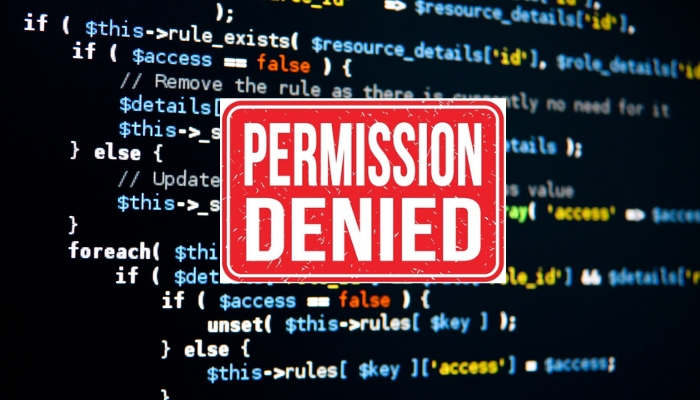
Lỗi “Command Not Found” (Không tìm thấy lệnh)
Nguyên nhân:
- Lỗi chính tả trong tên lệnh.
- Gói phần mềm chứa lệnh chưa được cài đặt.
- Đường dẫn đến lệnh không được khai báo trong biến môi trường
PATH.
Cách khắc phục:
- Kiểm tra chính tả của lệnh.
- Cài đặt gói chứa lệnh nếu thiếu, sử dụng sudo apt install <package>.
Ví dụ: sudo apt install curl - Kiểm tra biến môi trường
PATHbằng lệnh echo $PATH và thêm đường dẫn nếu cần.
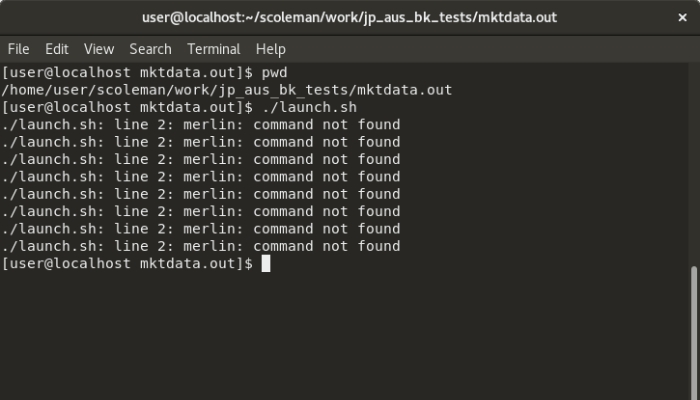
Lỗi xóa nhầm tập tin hoặc thư mục quan trọng
Nguyên nhân:
- Sử dụng lệnh rm hoặc rmdir không cẩn thận.
- Xóa mà không kiểm tra kỹ đường dẫn hoặc tên tập tin/thư mục.
Cách khắc phục:
- Sử dụng lệnh rm -i để yêu cầu xác nhận trước khi xóa.
Ví dụ: rm -i important-file.txt - Định kỳ sao lưu dữ liệu quan trọng.
- Cài đặt công cụ khôi phục như testdisk hoặc extundelete để khôi phục dữ liệu đã xóa.

Lỗi không kết nối được mạng khi dùng lệnh liên quan mạng
Nguyên nhân:
- Kết nối mạng bị gián đoạn.
- Sai địa chỉ IP hoặc tên miền trong lệnh.
Cách khắc phục:
- Kiểm tra kết nối mạng bằng lệnh ping.
Ví dụ: ping google.com - Kiểm tra cấu hình mạng bằng lệnh ifconfig hoặc ip a.
- Đảm bảo DNS được cấu hình đúng trong file /etc/resolv.conf.

Lỗi cài đặt hoặc cập nhật phần mềm
Nguyên nhân:
- Hệ thống bị khóa bởi một tiến trình khác đang sử dụng trình quản lý gói.
- Cấu hình repository bị lỗi hoặc thiếu.
Cách khắc phục:
- Giải phóng trình quản lý gói bị khóa bằng lệnh:
sudo rm /var/lib/dpkg/lock-frontend
sudo rm /var/cache/apt/archives/lock
- Cập nhật lại danh sách gói:
sudo apt updateKiểm tra và sửa lỗi cấu hình repository trong file /etc/apt/sources.list.

Lời kết
Trên đây là tổng hợp các lệnh Ubuntu cơ bản, LANIT hy vọng đã mang lại kiến thức hữu ích cũng như hướng dẫn sửa lỗi đơn giản. Nếu bạn còn điều gì thắc mắc hãy để lại bình luận để LANIT hỗ trợ bạn nhanh nhất nhé!
Tham khảo các bài viết cùng chủ đề dưới đây: